Shortcut Windows 10: 60 Hot Keys Untuk Mempercepat Pekerjaan
Pekerjaan dan aktivitas kita sehari-hari emang nggak bisa lepas dari peran penting laptop dan PC. Hadirnya Windows 10 sebagai upgrade dan OS terbaru dengan kecepatan tinggi tentu sangat membantu. Apalagi kalau kamu tau shortcut Windows 10, pasti kerjaan makin cepat dan praktis!
Mungkin kamu udah biasa menekan CTRL + C untuk copy data dan shortcut lainnya. Tapi, apakah semua shortcut jaman old ini masih berfungsi di Windows 10?
Atau jangan-jangan ada yang dirubah dari system sebagai upgrade bawaan Windows 10?
Daripada menekan shortcut yang salah dan punya efek vital, sebaiknya langsung aja cek daftar list ini ya.
Table of Contents
60 Hot Keys & Shortcut Windows 10
Tentunya, kita akan membahas satu per satu sesuai dengan kriteria dan kategori tertentu. Faktanya, satu tombol aja udah punya fungsi yang beda. Apalagi jika dikombinasikan dengan lainnya.
1. Shortcut System Windows

60 Hot Keys dan Shortcut Windows 10 | Shortcut Sistem Windows
Kenapa kita sebut dengan system Windows? Karena dengan menekan kombinasi keyboard ini, kamu bakal membuka akses yang berkaitan dengan sistem yang ada di Windows 10. Jadi, jangan heran ya kalau semua shortcut ini diawali dengan tombol Windows.
- Windows + A: Untuk membuka Action Centre
- Windows + S: Untuk melakukan pencarian di Cortana atau Menu Search di Task Bar
- Windows + D: Untuk membuka halaman Desktop
- Windows + G: Untuk membuka menu Game Windows
- Windows + L: Untuk mengunci atau fungsi Lock layar
- Windows + Q: Untuk melakukan pencarian suara / voice search
- Windows + E: Untuk membuka akses menu Explorer
- Windows + I: Untuk membuka menu Setting atau Pengaturan
- Windows + X: Untuk membuka akses Power User
- Windows + C: Untuk mengakses Cortana dalam mode listening
- Windows saja: Untuk menampilkan menu Windows
NB:
Windows + S juga bisa digunakan untuk melakukan pencarian dengan sistem typing atau keyboard.
2. Shortcut Windows 10 Snap
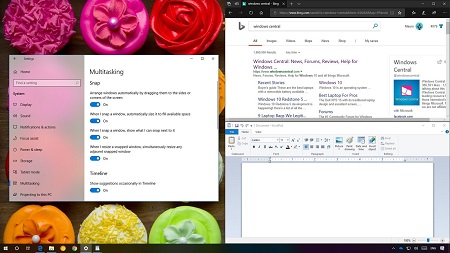
60 Hot Keys dan Shortcut Windows 10 | Windows Snap
Tau arti dari Snap? Snap artinya membuka beberapa Windows secara langsung yang dibagi dalam 1 layar. Jadi, kamu bisa menggesernya ke kanan, ke kiri, atau bahkan mengembalikan ukuran penuh.
- Windows + arah panah Kanan: Untuk menggeser layar Windows ke Kanan
- Windows + arah panah Kiri: Untuk menggeser layar Windows ke Kiri
- Windows + arah panah Atas: Untuk menampilkan layar penuh atau Maximize
- Windows + arah panah Bawah: Untuk mengecilkan Windows atau Minimize
NB:
Untuk bisa menggunakan shortcut ini, paling tidak kamu harus udah membuka atau menjalankan satu program.
3. Shortcut Microsoft Edge
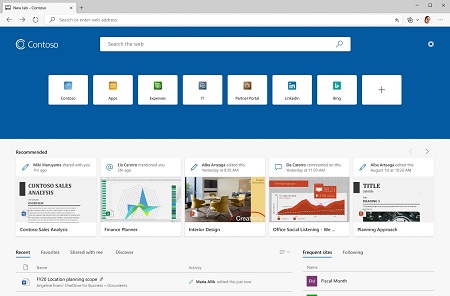
60 Hot Keys dan Shortcut Windows 10 | Shortcut Microsoft Edge
Selera sih nggak bisa diganggu ya. Meski sebagian besar user PC udah pakai Google Chrome atau Mozilla Firefox sebagai browser Default, tapi ada juga yang masih setia pakai Microsoft Edge loh!
Kalau kamu salah satu dari mereka, untung banget deh! Karena ada shortcut yang bisa bikin tugas browsing kamu makin cepat dan simple.
- CTRL + Tab: Untuk membuka Tab selanjutnya
- CTRL + Shift + Tab: Untuk membuka Tab Sebelumnya
- CTRL + Shift + P: Untuk membuka windows atau jendela Private Browsing
- CTRL + T: Untuk membuka Tab baru
- CTRL + Shift + T: Untuk membuka lagi tab yang terakhir ditutup
- CTRL + N: Untuk membuka jendela Edge baru
- CTRL + I: Untuk membuka windows favorit
- CTRL + D: Untuk menandai atau mark halaman yang dibuka saat ini
- CTRL + H: Untuk membuka riwayat browsing
- CTRL + J: Untuk membuka jendela download atau unduhan
- CTRL + F: Untuk membuka akses pencarian cepat
- CTRL + P: Untuk mencetak atau print layar
- CTRL + W atau ALT + F4: Untuk menutup Edge
- CTRL + K: Untuk menyalin dan membuka tab yang sedang dibuka
- CTRL + Shift + Delete: Untuk menghapus data dan cache yang ada di browser
- F12: Untuk membuka alat pengembangan atau Developer
- Alt + C: Untuk membuka Cortana
4. Shortcut Menu Command Prompt
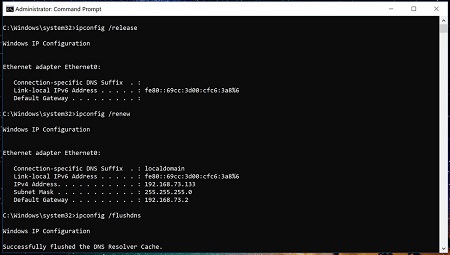
60 Hot Keys dan Shortcut Windows 10 | Command Prompt
Buat yang nggak terlalu ngerti sama sistem dan coding, mungkin bakal jarang banget pakai Command Prompt. Faktanya, menu ini emang khusus buat melakukan perintah penting dalam sistem.
Tapi tetap aja, ada shortcut Command Prompt yang bisa kamu maksimalkan biar nggak mencari cara manualnya. Simak nih ya …
- CTRL + M: Untuk memasukkan ‘Marker’ atau ‘Tanda’ yang membantu mempercepat pemilihan text
- Alt + F4: Untuk menutup jendela Command Prompt
- CTRL + Arah Panah Atas dan Bawah: Untuk melakukan scrolling atau memindahkan satu baris ke atas dan ke bawah
- CTRL + F: Untuk melakukan akses pencarian cepat
Saran kita sih jangan coba-coba pakai fitur Command Prompt ini kalau emang nggak penting banget. Alasannya simple kok sebenarnya. Kamu bisa kehilangan pengaturan dan merusak sistem tanpa sengaja jika melakukan kesalahan minor dan major.
5. Shortcut Windows 10 Explorer
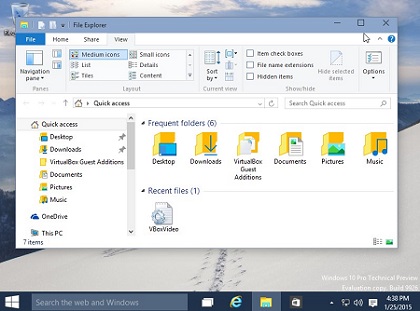
60 Hot Keys dan Shortcut Windows 10 | Shortcut File Explorer
Terakhir, kamu juga bisa pakai fitur shortcut Windows 10 untuk melakukan fungsi di File Explorer. Sama dengan Command Prompt, kesalahan dalam shortcut ini juga bisa berpengaruh ke sistem. So, hati-hati banget ya.
- Windows + E: Untuk membuka akses File Explorer
- CTRL + A: Untuk memilih semua file atau ‘Select All’
- CTRL + C: Untuk menyalin atau Copy file
- CTRL + X: Untuk memotong atau Cut file pilihan
- CTRL + V: Untuk menempel atau Paste file yang udah di copy atau di cut
- Delete: Untuk menghapus file dan memindahkan ke Recycle Bin
- Shift + Del : Untuk menghapus file permanen tanpa Recycle Bin
- CTRL + Z: Untuk melakukan Undo
- CTRL + Y: Untuk Redo
- CTRL + N: Untuk membuka jendela Explorer baru
- CTRL + Shift + N: Untuk membuka folder baru
- Home: Pindah ke file paling awal
- End: Meloncat ke file paling akhir
- CTRL + Shift + 1: Untuk mengatur view ekstra besar
- CTRL + Shift + 2: Untuk menampilkan ukuran file besar
- CTRL + Shift + 3: Untuk menampilkan ukuran menengah
- CTRL + Shift + 4: Untuk menampilkan ukuran icon kecil
- CTRL + Shift + 5: Untuk mengubah tampilan icon menjadi list
- CTRL + Shift + 6: Untuk mengubah tampilan folder menjadi Detail
- CTRL + Shift + 7: Untuk mengubah tampilan folder menjadi Title
- CTRL + Shift + 8: Untuk mengubah tampilan icon menjadi Content
- Alt + P: untuk membuka Preview
- Alt + Shift + P: Untuk menampilkan file lebih detail
- Enter: Untuk membuka folder
- Alt + Enter: Untuk membuka jendela Properties
- CTRL + W atau Alt + F4: Untuk menutup jendela atau Windows
- F2: Untuk Rename atau mengganti nama file
- F5: Untuk Refresh atau memperbarui
- F10: Untuk menampilkan Menu Bar
- F11: Untuk akses tampilan penuh
- Shift + F10: Untuk melakukan Right-Click atau Klik Kanan
Kesimpulan
Selain cepat karena pengaruh OS atau Operating System, kamu juga diuntungkan dengan adanya hot keys atau shortcut keyboard Windows 10 ini. Dengan begini, pekerjaan pasti bakal lebih cepat selesai dan hasilnya juga memuaskan.
Tapi, jangan sampai ceroboh dan salah hot keys ya. Bisa jadi, kamu tambah menderita gara-gara salah pencet tombol kombinasi.
Nah, biar makin cepat lagi, kayaknya kamu perlu partisi Hard Disk Windows 10 deh. Dengan begitu, kamu bisa bagi semua hard disk jadi beberapa bagian sesuai keinginan kamu.
Sebenarnya ada banyak banget bahan yang kita siapkan tiap hari buat kamu biar makin update. So, jangan lupa buat kunjungi Digitek.id dan serap semua info dari kita. Ada tips dan trik, info update, gadget, sampai games dan review film terbaru yang bisa kamu baca di blog kita!